Hoy traemos un top de los mejores programas gratuitos de normalización de audio para Windows que te permiten normalizar el volumen de tus archivos de audio y vídeo en tu PC. Puedes usar este software gratuito de normalización de volumen para aumentar el volumen de los clips de audio silenciosos o reducir los ruidosos. Algunos de ellos pueden permitirte establecer el valor de normalización para cada archivo multimedia añadido, mientras que otros llevan a cabo la normalización general del volumen de todos los archivos añadidos. Algunos de estos programas de normalización de volumen son compatibles con numerosos formatos de audio, mientras que otros sólo admiten algunos formatos populares como WAV y MP3 .
Como sabes, los diferentes archivos de medios tienen diferentes ajustes de volumen y tono y algunos son tan bajos que apenas son audibles. En estas condiciones, puede utilizar estos normalizadores de audio gratuitos que se mencionan en esta lista, para establecer fácilmente un nivel de volumen normal para sus archivos de medios, y así permitir que el archivo de medios inaudible dé un nivel de audio adecuado.
Contenidos
Mi software de normalización de audio favorito:
En esta lista, lo que más me gustó fue MP3Gain . Este software gratuito de normalización de audio me permite establecer el valor del normalizador de volumen para cada uno de los archivos multimedia añadidos (Audio) de forma individual, así como para el valor global de todos los archivos si así lo deseo. Una cosa peculiar de este programa gratuito es que cuenta con la opción de Ganancia Constante, por la cual todos los archivos de audio añadidos obtienen un nivel de volumen constante, independientemente de un clip de audio tranquilo o fuerte. Esto me ayudó a escuchar los archivos de audio claramente sin ninguna distorsión de ruido. Además, obtuve el nivel de volumen de mis clips de audio agregados sin perder su calidad.
También puedes ver la lista de los mejores ecualizadores de audio gratuitos, Agregar audio a V, software de ideo y software de placa de sonido.
MP3Gain
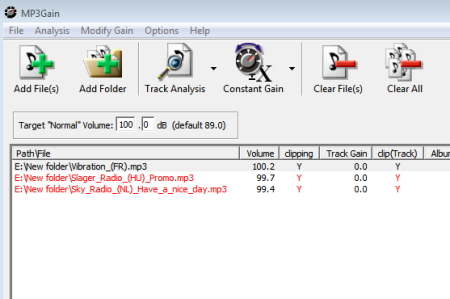
MP3Gain es un f ree Software de normalización de audio que se puede utilizar para normalizar el nivel de audio de múltiples archivos de audio. El volumen de una sola pista o de todo el álbum puede ser normalizado d según el nivel deseado con este programa gratuito. El proceso de normalización que se lleva a cabo con este normalizador de audio gratuito es bastante fácil y sin pérdidas.
Puedes añadir varios archivos de audio individualmente o toda la carpeta . Se pueden añadir archivos o carpetas desde el botón Add FileAdd Folder o simplemente se pueden arrastrar y soltar.
Como he mencionado, se puede establecer el Volumen «normal» objetivo ; se puede optar por cualquiera de los modo de normalización dual , que es el Modo de pista y Modo de audio para llevar a cabo la tarea de normalización de audio. Pero déjame decirte esto: no puedes reproducir el archivo de audio añadido con este normalizador de audio gratuito, sino que sólo puedes llevar a cabo la normalización de audio. Para comprobar y reproducir el archivo de audio, puedes seleccionarlo para que se reproduzca desde otro reproductor de audio de tu sistema con un clic derecho en el trackalbum.
Tendrás que analizar primero el álbum de archivos añadido con la opción Análisis de pistas o Análisis de álbumes (las teclas de acceso directo también están disponibles). Puedes hacerlo desde la opción Análisis en la barra de menú o con haciendo clic con el botón derecho del ratón en la lista de archivos añadidos . Para tu comodidad, este programa gratuito también proporciona las respectivas teclas de acceso directo para la misma tarea. Una vez realizado el análisis, puedes ver la información de los archivos añadidos en términos de Volumen, Recorte, Ganancia de la pista, clip(Pista), Volumen del álbum, Ganancia del álbum, clip(Álbum) .
Ahora puedes llevar a cabo fácilmente la normalización del volumen con Track Gain o Album Gain (bajo Modify Gain) , dependiendo de tus preferencias. El estado del proceso en curso se puede ver en la barra Progreso del archivo y Progreso total , debajo de la interfaz. Una vez finalizado el proceso, puede ver los cambios normalizados realizados en las pistas y compararlos con los datos analizados anteriormente.
También puedes Deshacer los cambios de ganancia , si no estás satisfecho con los resultados y repetir el proceso de nuevo. Puedes borrar los archivos añadidos con la opción Clear File y Clear All si quieres añadir y normalizar de las pistas de audio o del Álbum.
Además de todo esto, si también cuenta con algunas opciones con las que puedes Trabajar en los archivos seleccionados, preservar el nombre del archivo de fecha, seleccionar varias opciones de etiquetas, seleccionar Beep cuando termine, minimizar a la bandeja del sistema y ver también Logs .
Diré que cuando se usó este freeware para normalizar mis pistas de audio, resultó ser un éxito. Mis pistas de audio fueron ajustadas a mi nivel de objetivo especificado sin ninguna distorsión de ruido. Pude subir y bajar el volumen de las pistas fácilmente. Estoy seguro de que esta herramienta de normalización gratuita será lo suficientemente valiosa para ti.
Página de inicio Página de descarga
AIMP
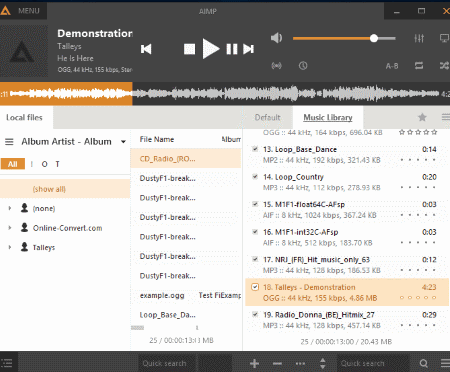
AIMP es un reproductor de audio gratuito que también se puede utilizar como software normalizador de audio gratuito . Además de reproducir y editar un archivo de audio, puede utilizarse para normalizar el volumen de los archivos de audio añadidos. Aunque la normalización de audio no es un método sencillo , se vuelve bastante fácil de llevar a cabo, una vez que se aprende a utilizarlo.
Puedes fácilmente navegar y añadir un álbum o varios archivos de audio individualmente con la ayuda del botón «+» (a la izquierda) .
Justo después de eso, tienes que hacer clic en DSP Manager:Botón de ecualización (botón de maximizar abajo) a abrir la ventana DSP Manger . Esta ventana comprende las opciones necesarias para llevar a cabo la tarea de normalización.
El administrador de DSP permite realizar la normalización del audio con su opción de normalización del volumen . Aquí, sólo hay que especificar el volumen de destino (0,00dB por defecto) así como establecer el umbral de preamplificación superior (10,00 dB) e inferior (-25,00 dB) . También se puede establecer Valor actual, preamplificador y valor por defecto en la opción Ganancia de reproducción .
Una vez que haya establecido estos valores, puede seleccionar cualquiera de los archivos de audio añadidos para su reproducción y su volumen se normalizará automáticamente a su valor objetivo especificado.
Una cosa que me gustaría aclarar es que una vez que este valor de normalización de volumen sea constante para todos los archivos de audio que has añadido. Significa que puedes llevar a cabo la normalización de audio para un archivo seleccionado en la lista de añadidos. Además, para que se añada una nueva lista, los valores de normalización tienen que ser especificados de nuevo.
Como la normalización del audio no es una característica directa de este reproductor de audio gratuito, no ayuda en la reducción del ruido o en la calidad de la pérdida, por lo que puedo advertirle que los archivos de audio pueden perder algo de calidad después de que la tarea se haya completado.
Además de llevar a cabo la Normalización de Volumen, también puedes probar Opciones de Mezcla, Ecualizador, y varios Efectos de sonido en tus archivos de Audio para reproducir . Todos estos ajustes serán persistentes con el valor de volumen normalizado al reproducir.
Como este freeware es básicamente un reproductor de audio, lo bueno es que soporta numerosos formatos de audio, que son: .DFF, .WV, .IT, .MIDI, .WMA, .SPX, .MO3, .DTS, .DSF, .S3M, .M4B, .AC3, .TTA, .AAC, .OPUS, .XM, .TAK, .MP2, . MP3, .OGG, .MTM,.MPC, .MOD, .APE,.CDA, .FLAC, .WAV, .M4A, .RMI, .UMX, .OFR, y .MP1 .
Aunque esperaba más características de este freeware como la selección de diferentes valores para las pistas de audio individuales, pero diré que la normalización general del audio para todas las pistas cargadas no es todavía una mala característica. Estoy seguro de que AIMP puede ser un buen software para ser usado como un reproductor de audio y como un software de normalización de volumen.
Página principal Página de descarga
VLC Media Player
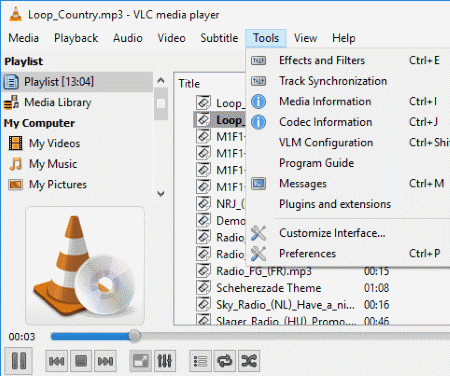
El reproductor multimedia VLC es uno de los reproductores multimedia gratuitos más populares. No muchos saben que VLC puede ser usado como un normalizador de audio también . Este reproductor multimedia gratuito puede normalizar muy bien el audio de todos los archivos multimedia cargados, es decir, se puede normalizar el audio de un vídeo así como un archivo de audio con él.
Aunque este impresionante reproductor multimedia soporta la normalización de audio, usted no puede acceder a esta función directamente, más bien tiene que pasar por varios pasos para llevar a cabo la tarea. Además, estos pasos pueden variar en cuanto a la interfaz dependiendo de la versión de este freeware instalado en tu PC; sin embargo, esta característica se presenta comúnmente sólo en las opciones de Herramientas.
En el menú Herramientas, abre Preferencias y haz clic en Opciones de audio (versión 2.24 en mi PC). Aquí puedes especificar el valor que desees para normalizar el volumen con Normalizar el volumen con (2.00 por defecto ).
Una vez establecido este valor, el reproductor multimedia VLC normaliza automáticamente el volumen de todos los archivos de vídeo y de audio que reproduce. Además, este valor de ormalización n permanecerá constante para los archivos multimedia que reproduzca con este reproductor multimedia gratuito . Para cambiar el valor hay que pasar de nuevo por los pasos de normalización .
Además de ajustar el valor de normalización del volumen, puede anular el audio Time-Streching, ajustar el valor de ganancia de reproducción para la pista y el álbum, ONOFF el modo Dolby surround (también auriculares) y aplicar los efectos de visualización de audio .
Aunque no se puede establecer la normalización de audio para archivos de audio y vídeo específicos, sirve bien para la normalización de audio cuando se lleva a cabo para todos los archivos multimedia múltiples y simples añadidos que se van a reproducir con ella. Puede probar este programa gratuito para asegurarse de que realiza la tarea de normalización del volumen cuando no necesite normalizar el audio de archivos específicos.
Página principal Página de descarga
KMP Media Player
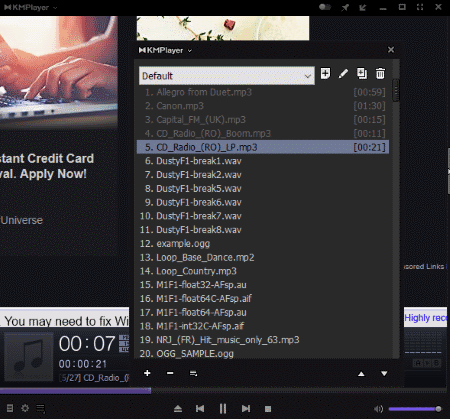
KMP es un reproductor multimedia gratuito popular y puedes usarlo para llevar a cabo la tarea de normalización de audio . Aunque este freeware soporta la función de normalización de audio, acceder a ella es un poco difícil ya que esta función es muy intuitiva de encontrar.
Hay que ser preciso al seleccionar la opción para acceder a esta función . Aunque la opción Preferencias de este freeware consiste en la función de normalización de audio, puede variar con las diferentes versiones.
En mi PC está instalada la versión actual del reproductor KMP, en el que he realizado la tarea de normalización de audio. Con la versión actual, hay que abrir la ventana de preferencias (icono de ajustes) desde la interfaz. Aquí se pueden ver varias opciones, pero hay que hacer clic en CompressorNormalizeretc en Preferencias de audio.
Ahora para llevar a cabo la tarea de normalización sólo hay que habilitar Control automático de volumen (normalizador) . Se puede utilizar este método para la estimación de una sola muestra o la estimación de varias muestras para archivos de un solo medio o múltiples medios . Aunque no se puede establecer un valor específico sino que se utiliza la barra de deslizamiento para Ganancia (75) y Tiempo de liberación (8) junto con la opción de habilitar la mezcla de alta calidad y Refuerzo de audio . Una vez realizados estos ajustes, este reproductor multimedia gratuito normalizará automáticamente el volumen de todos los archivos de audio y vídeo que se reproduzcan con él.
También puede aplicar varias opciones de compresor y establecer True Bass o Treble Enhancer en esta opción. Todos estos ajustes se sincronizarán cuando se reproduzca un archivo multimedia. Además, los ajustes de audio que establezca se aplicarán a todos los archivos multimedia que se reproduzcan con este software. Si desea cambiar los ajustes de un archivo multimedia, deberá repetir los pasos de nuevo.
Para mí la función de normalización de audio soportada por el reproductor KMP fue satisfactoria, ya que esperaba algunas opciones más peculiares como: establecer la normalización de audio para cada archivo multimedia añadido. Diré que para la normalización general de audio de todos los archivos de medios agregados, este normalizador de audio y medios libres puede ser usado por usted.
Página principal Página de descarga
wxMP3gain
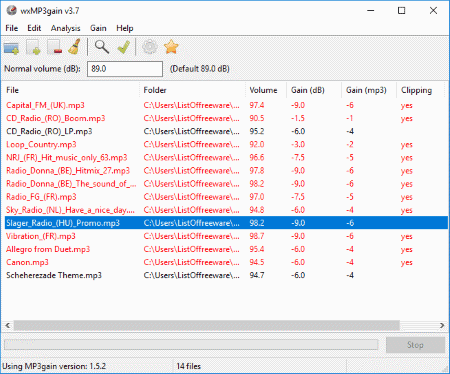
wxMP3gain es un software de normalización de audio gratuito o mejor dicho front-end gratuito del software MP3gain . Se llama front-end ya que contiene sólo aquellas características similares a las de MP3 Gain que puedes usar para llevar a cabo una simple tarea de normalización de audio . Además, es dependiente de la ganancia de MP3 para la normalización del volumen, lo que significa que tienes que instalar MP3gain en tu PC .
Con este freeware puedes añadir una carpeta de audio o añadir varios archivos de audio . Una vez añadida la carpeta de archivos, hay que fijar el valor de normalización de audio en Campo de valor normal (89,0 dB por defecto) . Todos los archivos de audio añadidos se añadirán a la lista según su selección y podrás analizarlos con la opción Analyze . También se puede ver la información respectiva de los archivos añadidos en términos de Volumen, Ganancia (dB), Ganancia (mp3), Recorte y Información de la etiqueta .
Para iniciar el proceso de normalización, basta con hacer clic en la opción Gain o en su respectivo botón (marca de verificación verde) y la normalización se realizará para todos los archivos de audio de la lista. También puedes ver los resultados de la normalización para cada archivo de audio de la lista.
Este freeware también cuenta con la opción General, Tags y Constant Gain que se pueden utilizar y configurar para llevar a cabo la tarea de normalización de audio. Una cosa que me gustaría comentarte sobre la opción Constant Gain es que incluso puedes usar ganancia constante sin análisis que va desde -12dB a +12 dB así como aplicar Gain para el canal izquierdo o ambos canales laterales .
Dado que este software gratuito de normalización de volumen sirve como interfaz de MP3Gain, carece de muchas de las características de MP3Gain, por ejemplo: no se puede establecer el valor de normalización del volumen individualmente para los archivos añadidos sino que se establece para todos los archivos añadidos.
Diré que para normalizar simplemente el volumen de todos los archivos de audio añadidos en la lista, puedes usar este software.
Página principal Página de descarga
WINAMP
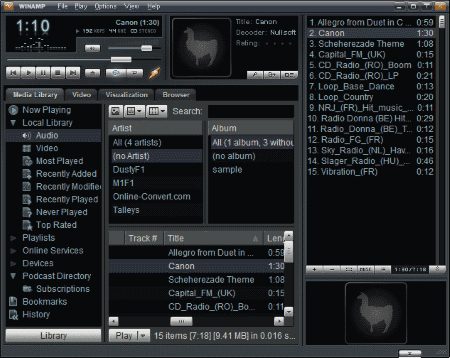
WINAMP es un reproductor de medios gratuito que también se utiliza como software normalizador de audio . Este soporta indirectamente la función de normalización de audio .
Como este reproductor de medios consiste en numerosas herramientas de reproducción de audio y vídeo, es necesario precisar mientras se seleccionan las opciones para normalizar el volumen de los archivos de medios añadidos. Para facilitarle la tarea, déjeme mostrarle la ruta para acceder a la función de normalización de audio: Menú de opciones> Preferencias> Lista de reproducción> Reproducción .
Como mencioné, la optimización del volumen no es una característica directa, así como la opción de llevar a cabo la tarea. Significa que bajo esta opción de reproducción, no hay ninguna característica directa llamada como Volumen o Normalización de Audio, sino que tienes que llevar a cabo esta tarea bajo la opción Ajustes de Ganancia de Reproducción .
Tienes que seleccionar la opción Normalizar que aparece en Opciones de amplitud después de habilitar la opción Usar ganancia de reproducción . Se pueden hacer ajustes para los archivos sin la opción Replay Gain, así como el Replay Gain Preamp con su barra deslizante .
Además, para la normalización se pueden establecer varios ajustes del Analizador de Ganancia de Repetición para analizar los archivos de audio añadidos antes de normalizar su volumen. Una vez ajustados todos los parámetros, puede reproducir los archivos multimedia añadidos según su valor normalizado.
Página principal Página de descarga


Deja una respuesta